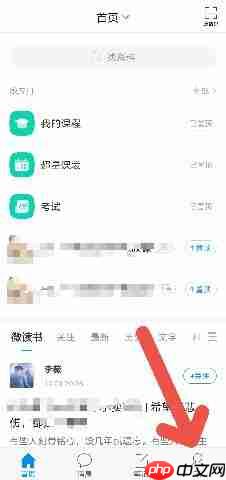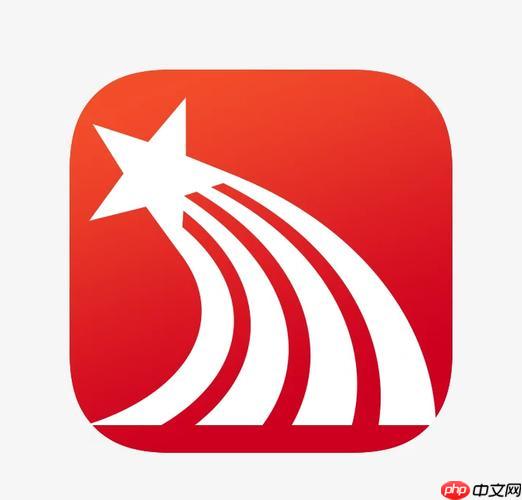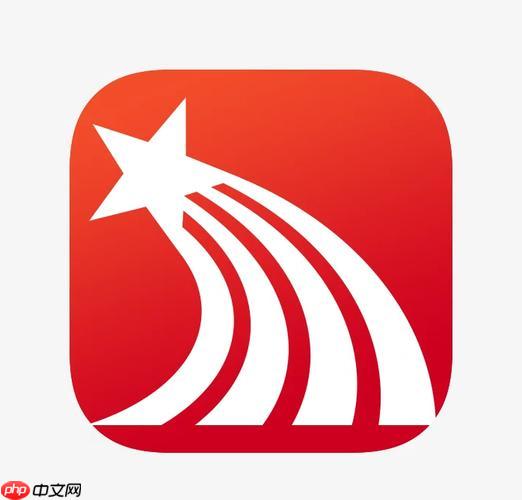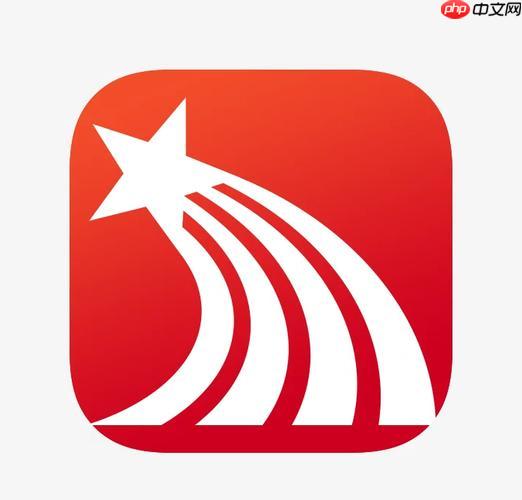学习通作业草稿怎么保存 学习通作业草稿保存操作步骤
保存学习通作业草稿的方法包括网页端和app操作,但需注意课程设置与网络状况。一、网页端:填写
保存学习通作业草稿的方法包括网页端和app操作,但需注意课程设置与网络状况。一、网页端:填写作业后点击“保存草稿”按钮即可,但部分课程可能不支持此功能;二、手机app:填写过程中点击左上角返回按钮并选择“保存为草稿”,系统下次会提示继续编辑;三、若草稿未保存成功,可检查网络、更新app、清除浏览器缓存或提前用文档工具备份内容,必要时联系老师确认是否有备份。

保存学习通作业草稿其实不难,但有些细节容易被忽略。如果你在写作业时突然需要离开或者想先存个底稿,学会保存草稿能避免内容丢失。
一、如何在网页端保存学习通作业草稿
在网页端使用学习通时,大多数作业编辑界面都会有一个“保存草稿”按钮。点击它就可以把当前内容临时保存下来。
操作步骤如下:
打开你要写的作业填写部分内容后,点击页面右下角或底部的“保存草稿”下次进入该作业时,系统会提示你是否继续编辑上次的草稿需要注意的是,并不是所有课程和作业类型都支持这个功能,部分老师可能关闭了草稿保存选项。
二、手机App保存草稿的小技巧
学习通App在很多作业编辑页面也支持草稿保存,但有时候入口不太明显。
操作建议:
在填写作业的过程中,不要直接点“提交”,先点左上角的返回按钮系统会自动弹出提示:“是否保存为草稿?”选择“是”下次再打开这份作业时,之前的内容就会显示出来如果没看到提示,可以手动退出后再进入看看有没有保留内容。不过还是建议尽量使用App完成作业,因为它的自动保存机制更友好一些。
三、遇到草稿没保存成功怎么办?
有时明明点了保存,结果再进去却没了,这种情况并不少见。常见的原因有:
网络不稳定导致保存失败浏览器缓存异常或App版本过旧老师设置了不允许保存草稿解决办法包括:
检查网络是否正常更新学习通App到最新版本换个浏览器或清除浏览器缓存试试提前用文档工具写好内容,再复制粘贴过去如果实在找不到草稿,可以联系课程助教或老师询问是否有备份。
基本上就这些操作了,虽然看起来简单,但实际使用中还是要注意课程设置和网络情况。
菜鸟下载发布此文仅为传递信息,不代表菜鸟下载认同其观点或证实其描述。
相关文章
更多>>热门游戏
更多>>热点资讯
更多>>热门排行
更多>>- 铁血守卫手游2023排行榜前十名下载_好玩的铁血守卫手游大全
- 妖神绘卷排行榜下载大全-2023最好玩的妖神绘卷前十名推荐
- 多种热门耐玩的天尊传奇破解版游戏下载排行榜-天尊传奇破解版下载大全
- 龙破九天系列版本排行-龙破九天系列游戏有哪些版本-龙破九天系列游戏破解版
- 类似逆天伐魔的手游排行榜下载-有哪些好玩的类似逆天伐魔的手机游戏排行榜
- 多种热门耐玩的凡界仙尘破解版游戏下载排行榜-凡界仙尘破解版下载大全
- 鬼魅夜行手游排行-鬼魅夜行免费版/单机版/破解版-鬼魅夜行版本大全
- 烈火至尊手游排行-烈火至尊免费版/单机版/破解版-烈火至尊版本大全
- 九天剑歌手游排行-九天剑歌免费版/单机版/破解版-九天剑歌版本大全
- 妖月传奇系列版本排行-妖月传奇系列游戏有哪些版本-妖月传奇系列游戏破解版
- 一剑仙侠手游排行-一剑仙侠免费版/单机版/破解版-一剑仙侠版本大全
- 多种热门耐玩的霸刀战神破解版游戏下载排行榜-霸刀战神破解版下载大全